Win10图标显示不正常是一个常见的问题,它可能让你的桌面变得混乱不堪,图标无法正常显示或者变成了空白方块,这都给我们的使用带来了极大的不便。但是,不用担心,这个问题有很多解决办法。本文将详细介绍几种常见且有效的解决Win10图标显示不正常的方法,帮助你快速恢复桌面秩序。
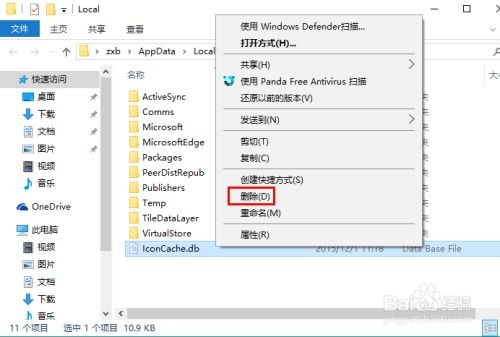
这是最简单、最直接的方法。有时候,只需简单地重新启动电脑,就可以解决图标显示问题。重启电脑能够刷新系统,使系统恢复正常运行。如果你遇到了图标显示不正常的问题,不妨先尝试一下这个方法。

Windows系统为了提高性能,会将桌面和文件夹中的图标缓存起来。然而,这些缓存文件有时候可能会损坏,导致图标无法正常显示。解决这个问题的方法是重建图标缓存。
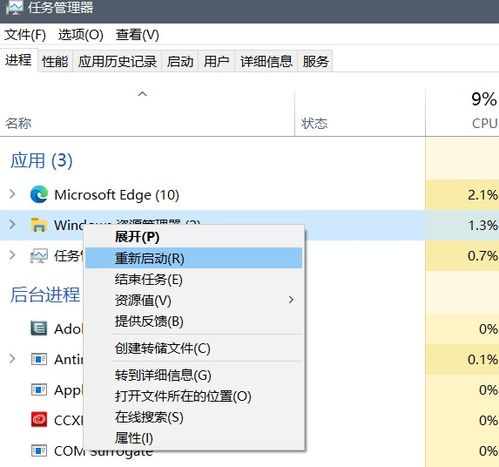
1. 删除IconCache.db文件:

按下Win + R键,打开运行对话框,输入`%localappdata%`,按下回车键。
在打开的文件夹中,找到`IconCache.db`文件,将其删除。
2. 重启资源管理器:
按下Ctrl + Shift + Esc键,打开任务管理器。
在“进程”选项卡中,找到“Windows资源管理器”进程。
右键单击该进程,并选择“结束任务”。
在任务管理器的左上角,点击“文件”菜单,选择“运行新任务”。
输入`explorer.exe`,然后点击“确定”按钮。
3. 等待资源管理器重新启动:
资源管理器重新启动后,系统会自动重新创建图标缓存。检查文件图标是否显示正常。
有时候,图标显示不正常是由于显卡驱动程序过时或损坏引起的。前往显卡制造商的官方网站下载最新版本的驱动程序,并安装更新。以下是具体步骤:
1. 打开设备管理器:
按下Win + X键,选择“设备管理器”。
2. 找到显卡设备:
在设备管理器中,找到“显示适配器”并展开它。
3. 更新驱动程序:
右键单击你的显卡设备,选择“更新驱动程序”。
选择“自动搜索更新的驱动程序软件”,然后按照提示进行更新。
系统文件损坏也可能导致图标显示不正常。运行系统文件检查器(SFC)可以扫描并修复任何受损的系统文件。以下是具体步骤:
1. 打开命令提示符:
按下Win + R键,打开运行对话框,输入`cmd.exe`,按下Ctrl + Shift + Enter键以管理员身份运行命令提示符。
2. 运行SFC扫描:
在命令提示符中,输入`sfc /scannow`并按下回车键。
系统文件检查器将扫描并修复任何受损的系统文件。
有时候,桌面图标的快捷方式出现问题,也会导致图标显示不正常。在这种情况下,修复快捷方式是一个有效的解决方法。以下是具体步骤:
1. 找到快捷方式:
在桌面上找到显示不正常的快捷方式图标。
2. 打开快捷方式属性:
右键单击该快捷方式,选择“属性”。
3. 检查目标位置:
在“快捷方式”选项卡下,检查“目标位置”和“目标”字段中的路径是否正确。
如果路径不正确,可能需要重新指定正确的路径或重新安装相关程序。
如果某个特定图标的显示不正常,你还可以尝试直接更改该图标的样式。以下是具体步骤:
1. 找到并右键单击图标:
在桌面上找到显示不正常的图标,右键单击它。
2. 选择属性:
在弹出的菜单中,选择“属性”。
3. 更改图标:
在“属性”窗口中,选择“快捷方式”选项卡。
点击“更改图标”按钮,选择一个新的图标文件或系统自带的图标。
系统被病毒或恶意软件感染也可能导致桌面图标显示异常。确保你的系统安装了最新的杀毒软件,并对系统进行全面的扫描和杀毒。以下是一些建议:
1. 安装并更新杀毒软件:
安装一个可信赖的杀毒软件,并确保它已更新到最新版本。
2. 全面扫描系统:
运行杀毒软件,对系统进行全面的扫描,确保没有病毒或恶意软件感染。
重置文件资源管理器可以清除一些可能导致图标显示不正常的问题。以下是具体步骤:
1. 打开任务管理器:
按下Ctrl + Shift + Esc键,打开任务管理器。
2. 结束Windows资源管理器进程:
在“进程”选项卡中,找到“Windows资源管理器”进程,右键单击并选择“结束任务”。
3. 重启Windows资源管理器:
在任务管理器的左上角,点击“文件”菜单,选择“运行新任务”。
输入`explorer.exe`,然后点击“确定”按钮。
Win10图标显示不正常的问题可以通过多种方法解决。无论是重建图标缓存、更新显卡驱动程序、运行系统文件检查器,还是修复快捷方式、直接更改图标样式、检查病毒或恶意软件,甚至重置文件资源管理器,都有可能帮助你恢复正常的图标显示。在解决问题的过程中,记得保持耐心,逐步尝试不同的方法,直到找到最适合你的解决方案。如果问题仍然存在,建议联系技术支持或寻求专业帮助。希望这篇文章能帮助你解决Win10图标显示不正常的问题,让你的桌面焕然一新。
67.21M迷你枪战精英直装科技
14.09M海棠书屋免费阅读无弹窗
38.92M区块琏工程技术人员考试聚题库
43.19MHey安卓app
74.56M恐龙卡片对决
63.13M托卡博卡的生活世界
71.11M抽签助手免费版
13.43M雷索纳斯2025版
45.34M麦斯历险记2
70.91MKHMD音乐官方正版
本站所有软件来自互联网,版权归原著所有。如有侵权,敬请来信告知 ,我们将及时删除。 琼ICP备2024021917号-13